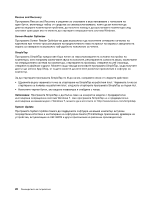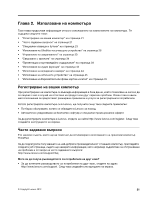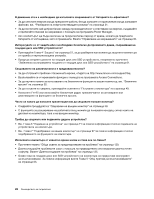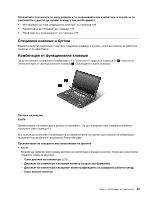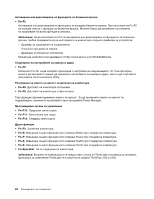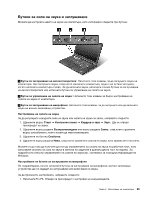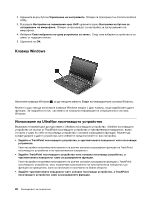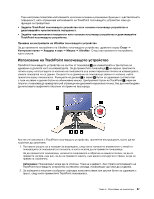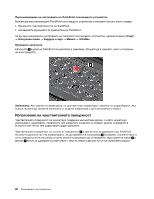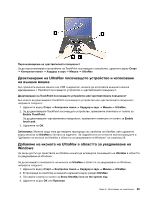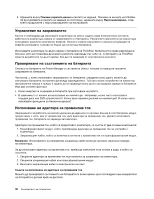Lenovo ThinkPad L530 (Bulgarian) User Guide - Page 43
Бутони за сила на звука и заглушаване
 |
View all Lenovo ThinkPad L530 manuals
Add to My Manuals
Save this manual to your list of manuals |
Page 43 highlights
1 2 3 1 2 3 4 Windows 1 Fn+F6 Глава 2 25
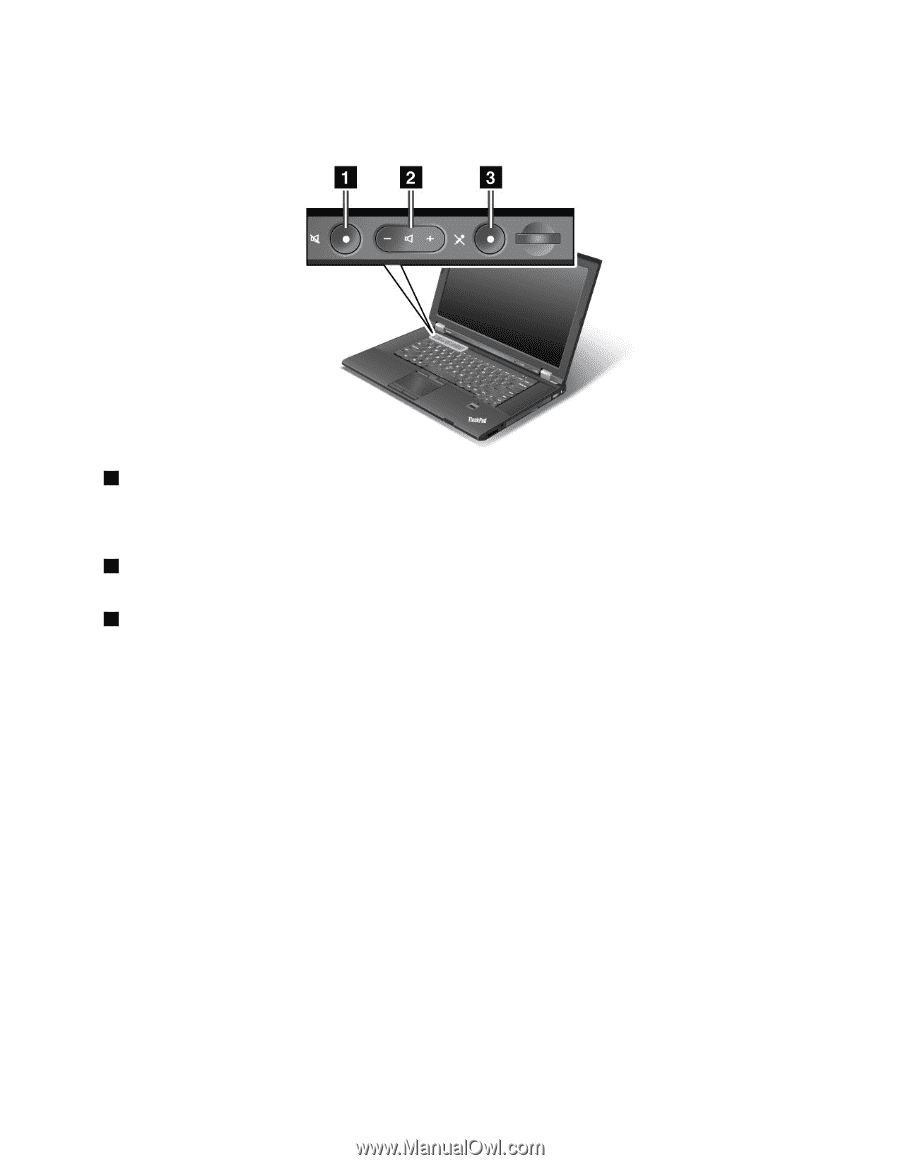
Бутони за сила на звука и заглушаване
Можете да настроите нивото на звука на компютъра, като използвате следните три бутона:
1
Бутон за заглушаване на високоговорителя
: Натиснете този клавиш, за да заглушите звука на
компютъра. Ако заглушите звука, след което изключите компютъра, звукът ще остане заглушен,
когато включите компютъра отново. За да включите звука, натиснете отново бутона за заглушаване
на високоговорителя или натиснете бутона за управление на силата на звука.
2
Бутон за управление на силата на звука
: Натиснете този клавиш за бързо настройване на
силата на звука от компютъра.
3
Бутон за заглушаване на микрофона
: Натиснете този клавиш, за да заглушите или да включите
звука на всички записващи устройства.
Настройване на силата на звука
За да регулирате изходната сила на звука или силата на звука за запис, направете следното:
1. Щракнете върху
Старт
➙
Контролен панел
➙
Хардуер и звук
➙
Звук
. Ще се отвори
прозорецът за звука.
2. Щракнете върху раздела
Възпроизвеждане
или върху раздела
Запис
, след което щракнете
върху устройството, което искате да персонализирате.
3. Щракнете на бутона
Свойства
.
4. Щракнете върху раздела
Нива
, след което променете силата на звука, като преместите плъзгача.
Можете също така да получите достъп до управлението за силата на звука на работния плот, като
използвате иконата за сила на звука в лентата на задачите в долната дясна част на екрана. За
подробности относно управлението на силата на звука вж. системата за помощна информация на
Windows.
Настройване на бутона за заглушаване на микрофона
По подразбиране, когато натиснете бутона за заглушаване на микрофона, всички записващи
устройства ще се зададат на заглушаване или включване на звука.
За да промените настройката, направете следното:
1. Натиснете Fn+F6. Отваря се прозорецът с настройки на комуникациите.
Глава 2. Използване на компютъра
25